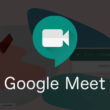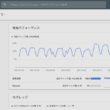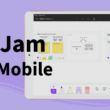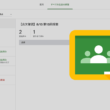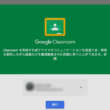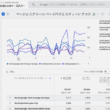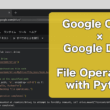Gmailのメール返信でメールの内容を引用する時の引用符の付け方
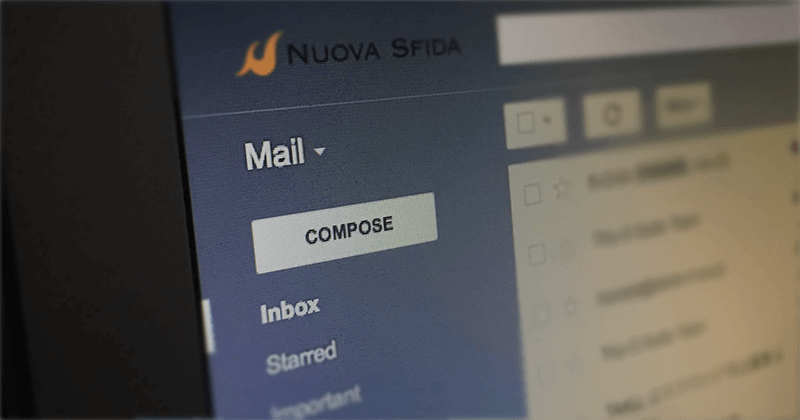
Gmailでメールの文章を引用する際に、「>」の大なり(grater than sign)の不等号を引用する文章の行頭に毎回一生懸命付けているというお話しもちらほら聞いたことがあります。
Gmailには文章を引用する際に使う引用符を簡単に付けることができる機能がちゃんとあります。
あまり仕事でフリーメールであるGmailを使うことはないと思いますが、私は独自ドメインのメールアドレスのメールサーバはGoogleのサーバを利用していますので、Gmailのインターフェースをそのまま使っていて頻繁にメールのやり取りで文章の引用することがあるので、引用符を付ける機能はバンバン使っています。
ちなみにG Suite(旧Google Apps for Work)を利用すれば、Googleのサーバで独自ドメインのメールアドレスを使うことができます。
プライベートでGmailをお使いの方もそういった場面があると思います。
知らないと今後も面倒くさい作業を毎回繰り返すことになるので覚えておきましょう。
Gmailでの引用符の付け方
返信メールを作成する時に、引用する文章をコピーしてきて貼り付けます。
引用する文章を選択した状態で下のツールバーのテキストアイコンをクリックしますと、表示されたツールから引用符を追加するアイコンがありますのでそちらをクリック。
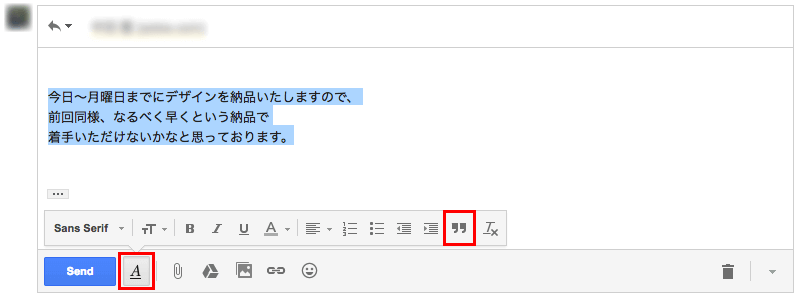
そうしますと、引用符が「|」パイプラインとなって引用テキストとなります。
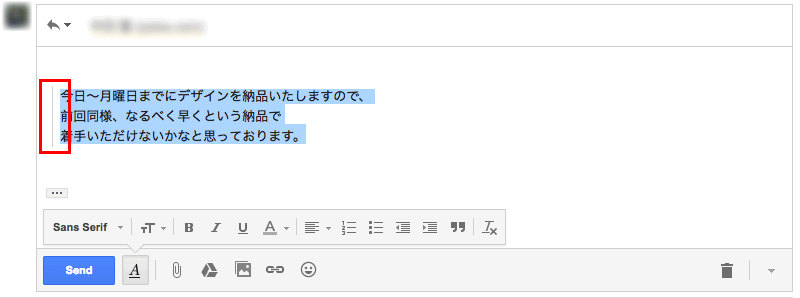
もし引用テキスト部分が見慣れないという方は大なりの不等号に変更することも可能です。
引用する部分を選択した状態で、ツールバーの右端の下三角マークからplain text mode(プレーンテキストモード)を選択します。
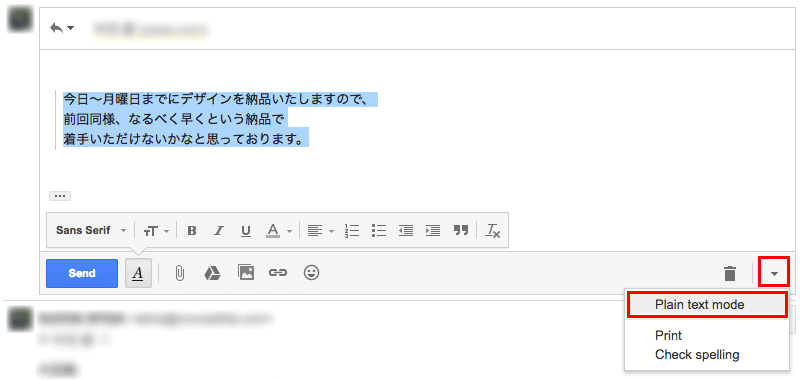
すると引用符が大なりの不等号に変わります。
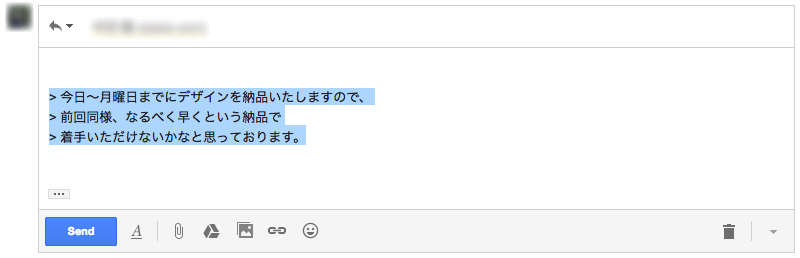
以上、Gmailでの引用符の付け方でした。
意外と簡単ですよね。
ツールを使いこなすだけでメールのやり取りは時短できます。
是非使いこなしてください。